Jeste li ikada poželjeli gledati svoje omiljene videozapise, čak i izvan mreže? Bilo da putujete, štedite podatke ili jednostavno želite imati dobre videozapise pri ruci, gledanje spremljenih videozapisa izvan mreže nudi ogromnu fleksibilnost. U ovom ćemo vodiču pogledati najbolje načine za spremanje videozapisa za izvanmrežno gledanje. Od jednostavnih programa za preuzimanje videozapisa do alata za snimanje zaslona, pokrit ćemo sve opcije kako bismo vam pomogli preuzimanje Twitter videa. Uronimo u ove metode kako biste uvijek imali svoje omiljene videozapise spremne za gledanje, bez obzira gdje se nalazili.
1. dio: Možete li preuzeti Twitter videozapis?
Možete preuzeti Twitter videozapise, ali to zahtijeva malo rješenja jer Twitter ne nudi ugrađenu značajku preuzimanja. Ova politika postoji radi zaštite prava i privatnosti kreatora sadržaja. Pomaže osigurati da kreatori zadrže kontrolu nad svojim izvornim sadržajem i sprječava neovlaštenu distribuciju i zlouporabu. Dodatno, potičući korisnike da streamaju videozapise umjesto da ih preuzimaju, Twitter može učinkovitije upravljati svojim resursima i propusnošću. Iako bi se ovo moglo činiti pomalo restriktivnim, podržava Twitterovu predanost održavanju sigurnog okruženja punog poštovanja za sve.
Zamislite ovo: imate smiješan video s mačkom i ne biste htjeli da ga netko zgrabi bez pitanja, zar ne? Pa, Twitter isto misli o svojim tvorcima. Otežavanje preuzimanja pomaže kreatorima da se osjećaju sigurnima, znajući da njihov sadržaj ostaje pod njihovom kontrolom. Ovo je posebno važno za privatne ili osjetljive videozapise.
Ali to nije sve. Preuzimanja mogu biti pravi teret za bilo koje web mjesto, poput hrpe dodatnog posuđa u sudoperu. Potičući ljude da umjesto toga streamaju videozapise, Twitter održava stvari glatkim. Brže vrijeme učitavanja i zadovoljni korisnici - to je situacija u kojoj svi dobivaju. Osim toga, svi ti podaci o gledanju pomažu im da razumiju kakav sadržaj drži ljude prikovane za zaslone. To im omogućuje da poboljšaju Twitter i učine ga još boljim u budućnosti.
2. dio: preuzimanje videa s Twittera pomoću programa za preuzimanje
1. Preuzmite TwitterVideo.com
DownloadTwitterVideo.com prikladan je za korisnike koji trebaju odmah preuzeti Twitter videozapise. Ova web stranica ima jednostavno i čisto sučelje. Stoga korisnici mogu zalijepiti URL tweeta i preuzeti svoje videozapise u sekundi. Isprobajte ovaj alat sami i pogledajte kako radi. Štoviše, program nudi više opcija rezolucije za različite potrebe korisnika. Ako volite učinkovitost i jednostavnost korištenja, alat je vjerojatno za vas. Povrh toga, preuzimanje videozapisa s Twittera postaje iskustvo bez muke za korisnike koji su upućeni u tehnologiju ili čak one bez tehničke stručnosti. Za preuzimanje Twitter videozapisa putem ovog programa slijedite korake u nastavku:
Korak 1Potražite video koji želite preuzeti. Kliknite na Udio gumb povezan s njim i odaberite Kopiraj link opcija.
Korak 2Zatim otvorite preglednik na računalu i idite na DownloadTwitterVideo.com.
Korak 3Zatim ubacite vezu u traku za pretraživanje web-mjesta ili chomper koda. Zalijepite uhvaćenu vezu za tweet unutar okvira za unos i pritisnite preuzimanje datoteka.
4. korakKada je preuzimanje završeno, kliknite na Uštedjeti i vaš će videozapis biti spremljen na vaš uređaj. Tada bi trebao biti spreman za dijeljenje ili zadržavanje za sebe.
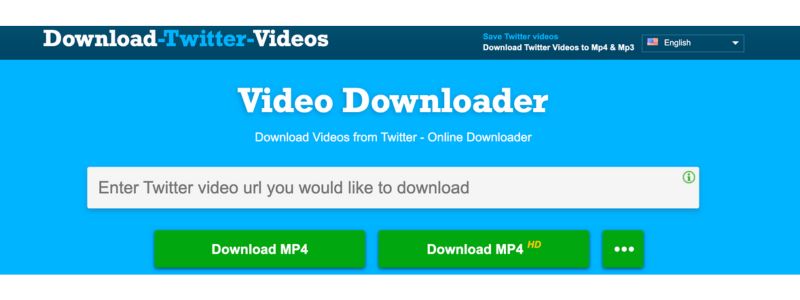
2. TWDOWN.net
TWDOWN.net je pouzdan alat za preuzimanje videa s Twittera. Omogućuje različite formate i mogućnosti kvalitete, uključujući MP4. Dizajn je jednostavan za korištenje, što ga čini dostupnim svima. TWDOWN.net ističe se među ostalim preuzimačima na Twitteru svojom kompatibilnošću s više platformi i velikom brzinom preuzimanja. Korisnici mogu bez napora preuzimati videozapise i GIF-ove s Twittera na pametne telefone, tablete i računala bez instaliranja softvera. Uz to, usluga je optimizirana za brzo preuzimanje, što korisnicima omogućuje brzo i učinkovito spremanje željenog sadržaja.
Korak 1Prvo zgrabite kod tweeta, odaberite Udio gumb i Kopiraj link. Zatim pokrenite program za preuzimanje. Otvorite preglednik i posjetite web stranicu TWDOWN.net.
Korak 2Pronađite polje za unos na web stranici i zalijepite kopirani kod za tweet ili vezu koju ste dobili. Zatim, udari preuzimanje datoteka.
Korak 3Ovaj put možete položiti pravo na svoj videozapis. Kada je proces preuzimanja završen, pritisnite Uštedjeti da biste ga spremili na svoj uređaj.
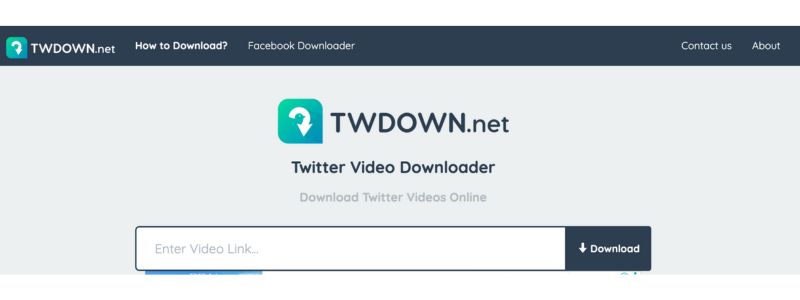
3. Twitter Video Downloader
Twitter Video Downloader mijenja pravila igre za sve obožavatelje Twittera koji žele spremiti te videozapise koje morate pogledati. Zaboravite nezgrapne snimke zaslona i neugodne snimke zaslona - ovaj vam alat omogućuje preuzimanje videozapisa u sekundi uz korisničko sučelje. Čak nudi različite opcije kvalitete na izbor, a sve je super pouzdano. Pogodnost, brzina i kvaliteta, Twitter Video Downloader ima sve, što ga čini ultimativnim pomoćnikom za svakog entuzijasta Twittera.
Korak 1Pronađite Twitter video koji želite spremiti i kopirajte vezu na tweet. To se obično radi dodirivanjem Udio ikona. Zatim odaberite Kopiraj link opcija.
Korak 2Zatim idite na web mjesto Twitter Video Downloader. Možete ga i brzo potražiti u svom pregledniku.
Korak 3Ovaj put zalijepite kopiranu poveznicu u polje za unos na web stranici. Nakon toga udri preuzimanje datoteka, a bit će vam ponuđene različite opcije kvalitete videozapisa. Dalje, udari Uštedjeti kada preuzimanje završi.
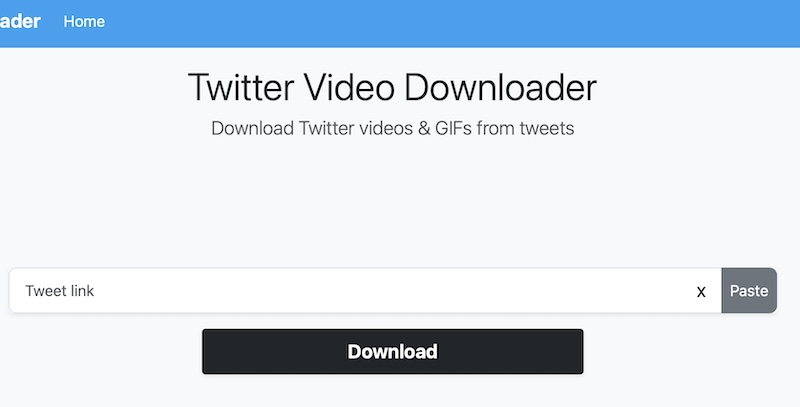
Dio 3: Pravni način za preuzimanje Twitter videa na Windows/Mac
Snimanje Twitter videa na vašem Windows ili Mac može biti teško, ali snimanje zaslona nudi pametno i legalno rješenje. Zaboravite hrvanje s programima za preuzimanje trećih strana koji bi mogli prekršiti Twitterove uvjete pružanja usluge. Snimanje zaslona omogućuje vam snimanje onoga što je na vašem zaslonu, tako da tehnički ne preuzimate videozapis izravno s Twittera. Ovo vas drži na pravoj strani pravila. Osim toga, snimanje vašeg zaslona funkcionira samo za sadržaje koji su dostupni javnosti, dok imate dopuštenje kreatora. Cilj je postati odgovoran online građanin.
Morat ćete koristiti AVAide Screen Recorder da ti pomognem. Osim toga, snimanje zaslona funkcionira samo za javno dostupan sadržaj ili videozapise za koje imate dopuštenje kreatora. Bitno je biti odgovoran građanin na mreži. Najcool dio? Budući da se snimanje odvija na vašem uređaju, Twitter nije ništa mudriji - nema brige o kvaru tehničkih stvari. Stoga odbacite sumnjive preuzimače i zgrabite snimač zaslona. To je inteligentan i odgovoran način da sačuvate svoje omiljene trenutke na Twitteru.
Korak 1Preuzmite i instalirajte AVAide Screen Recorder
Posjetite web stranicu AVAide i potražite AVAide Screen Recorder kako biste preuzeli njegov instalacijski program. Olakšali smo vam izravan klik na Besplatno preuzimanje veze koje odgovaraju OS-u koji vaš sustav izvodi. Sada otvorite EXE ili DMG datoteku da biste instalirali i otvorili aplikaciju.

PROBAJ BESPLATNO Za Windows 7 ili noviji
 Sigurno preuzimanje
Sigurno preuzimanje
PROBAJ BESPLATNO Za Mac OS X 10.13 ili noviji
 Sigurno preuzimanje
Sigurno preuzimanjeKorak 2Postavite snimanje zaslona
Idite na glavni zaslon i pritisnite opciju Video Recorder. Odaberite svoje područje snimanja dodirom bilo kojeg Pun ili Prilagođen. Za videozapise na Twitteru, Prilagođen je vaš najbolji izbor, tako da možete odabrati točan dio zaslona s videozapisom. Zatim prilagodite audio postavke prema svojim željama. Pokreni Zvuk sustava za snimanje zvuka videozapisa i uključivanje Mikrofon ako želite dodati svoj komentar. Lako peasy.
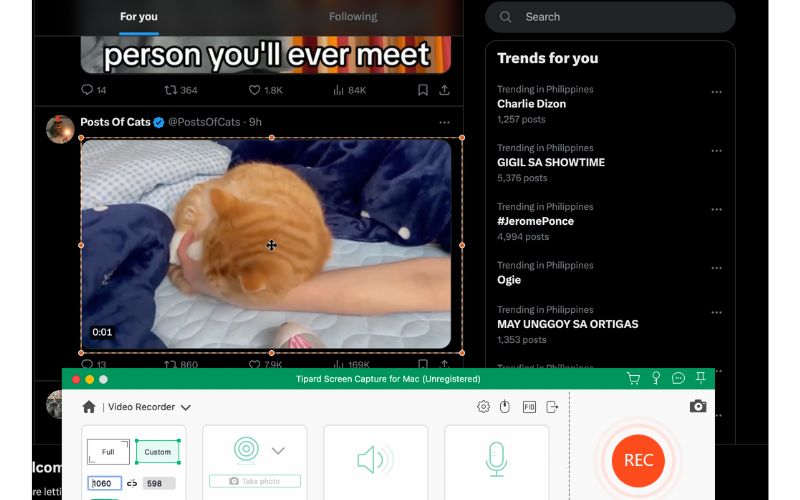
Korak 3Započnite snimanje
Nakon što ste sve postavili, kliknite REC gumb za početak snimanja. Reproducirajte Twitter video koji želite snimiti. Koristite kontrolnu traku za pauziranje i nastavak snimanja prema potrebi. Kada je video gotov, kliknite na Stop gumb za završetak snimanja.

4. korakPregledajte i spremite snimku
Nakon što zaustavite snimanje, vidjet ćete prozor za pregled videozapisa. To vam omogućuje da budete sigurni da je sve ispravno snimljeno. Ako izgleda dobro, kliknite na Uštedjeti gumb za pohranjivanje videozapisa na vaš uređaj ili računalo na odabranu lokaciju.
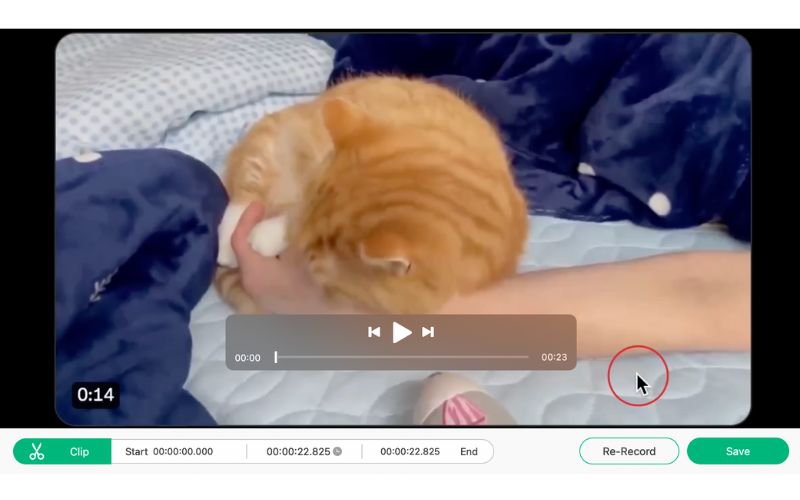
Dio 4: Koristite Twitter Download Video Apps
Također možete preuzeti Twitter videozapise na iPhone ili Android uređaj. To je zato što su mobilni uređaji praktičniji od računala. Na dohvat ruke možete dobiti različite medijske datoteke. Bez daljnjeg odlaganja, u nastavku su neki praktični načini za preuzimanje videozapisa s Twittera pomoću mobilnih aplikacija.
1. TwiMate
Koristeći TwiMate, možete jednostavno preuzeti videozapise s Twittera. Ova Android aplikacija ima korisničko sučelje i podržava različite formate. Kopirajte i zalijepite videovezu za tweet u aplikaciju—nema više brige o kompatibilnosti s različitim uređajima. Osim toga, može preuzimati videozapise visoke razlučivosti za nevjerojatno iskustvo reprodukcije. TwiMate također ima ugrađen video player, tako da možete pregledati svoja preuzimanja bez potrebe za drugom aplikacijom. Podržava više jezika i redovito se ažurira, tako da ćete uvijek imati najnovije značajke.
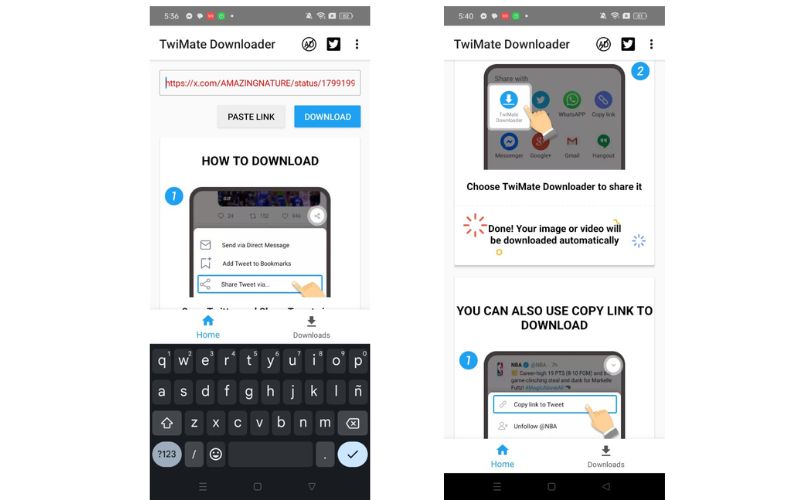
2. Twitter Video Downloader
Još jedna zgodna aplikacija za preuzimanje videa s Twittera je Twitter Video Downloader. Možete ga nabaviti u trgovini Google Play. Pomoću ovog softvera možete spremati videozapise izravno u svoju galeriju, što ga čini super praktičnim. To znači da možete jednostavno pristupiti i dijeliti svoj preuzeti sadržaj s Twittera. Osim toga, videozapisi su također dostupni u različitim rezolucijama preuzimanja. Možete odabrati formate koji će odgovarati vašim potrebama dijeljenja. Očigledno, aplikacija nudi pouzdane performanse prilikom preuzimanja i dijeljenja sadržaja na mreži. Stoga je to najbolji izbor među korisnicima Androida.
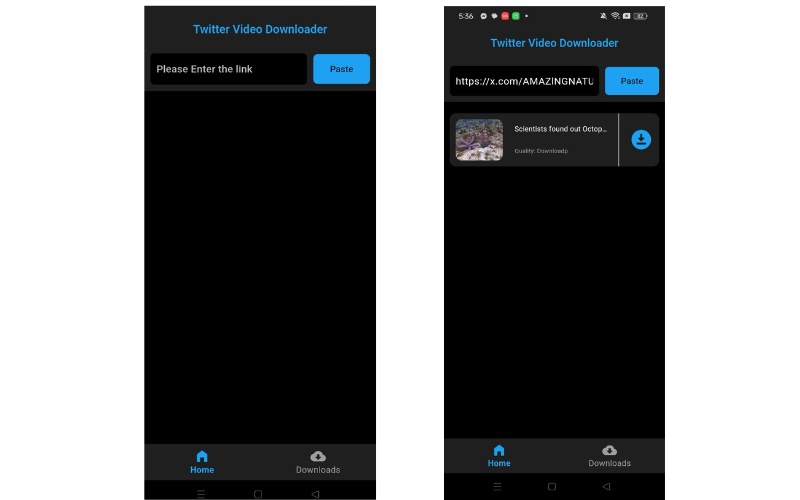
3. Prečaci
Prečaci su aplikacija za automatizaciju za iOS koju korisnici koriste za automatizaciju radnji. To se također odnosi na preuzimanje videozapisa s Twittera. Stoga je uvršten na popis. Budući da je program ugrađeni alat za iOS, ne morate preuzimati ovu aplikaciju. Ovaj pristup također pruža fleksibilnost, dopuštajući korisnicima preuzimanje video zapisa u različitim formatima i rezolucijama. Iako zahtijeva početno podešavanje, mogućnosti automatizacije ovog uslužnog programa za iOS čine ga svestranim alatom za prikupljanje i upravljanje videozapisima na Twitteru. Integracija s iOS ekosustavom osigurava pouzdane performanse.
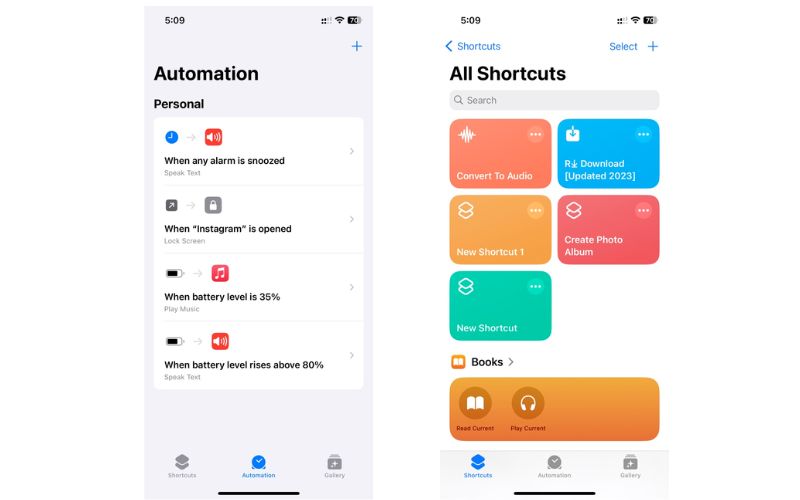
4. TwDown - Twitter Video Saver
Još jedna aplikacija za iOS koja je specijalizirana za jednostavno preuzimanje Twitter videa je TwDown. Isto tako, program omogućuje korisnicima reprodukciju medijskih playera iz aplikacije. Stoga svoje preuzete videozapise možete gledati izravno unutar aplikacije. Lagan je, još više u sučelju. Ne zauzima previše prostora na vašem uređaju. Doista, to je zgodan alat za upravljanje videozapisima na Twitteru na iOS-u.
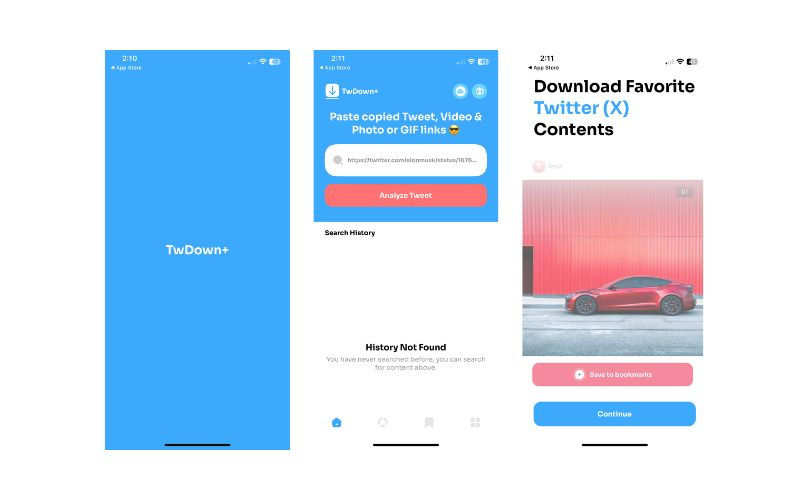
Dio 5: Često postavljana pitanja o preuzimanju videozapisa s Twittera
Je li legalno preuzimati videozapise s Twittera?
Iako je prihvatljivo preuzimati videozapise s Twittera, važno je poštovati zakone o autorskim pravima. Također biste trebali poštovati uvjete usluge platforme.
Što trebam učiniti ako je kvaliteta preuzetog videozapisa loša?
Ne možete učiniti ništa ako je kvaliteta video izvora loša. Kako biste osigurali bolju kvalitetu, odaberite opciju najveće rezolucije dostupnu u aplikaciji za preuzimanje.
Kako mogu upravljati videozapisima preuzetim s Twittera?
Većina programa za preuzimanje videozapisa sada nudi značajke upravljanja. iOS korisnici mogu imati koristi od Documents by Readdle, dok Android korisnici mogu koristiti zadani upravitelj datoteka.
Nadamo se da ste naučili kako preuzeti Twitter videe koristeći gore navedene metode. Osim toga, navedeni su koraci koji će vam pomoći u kretanju programom. Također, recenzije onoga što možete očekivati od svakog alata sastavljene su za vašu referencu.
Snimanje zaslona, zvuka, web kamere, igranja, mrežnih sastanaka, kao i iPhone/Android zaslona na vašem računalu.




